วิธีจัดการบัญชี LinkedIn หลายบัญชีด้วย Octopus CRM
เผยแพร่แล้ว: 2020-07-06หากคุณเป็นหน่วยงานทางการตลาดที่จัดการบัญชี LinkedIn สำหรับลูกค้าของตนหรือผู้ที่ใช้ LinkedIn เพื่อค้นหาลูกค้าเป้าหมาย การสร้างลูกค้าเป้าหมาย หรือบริการทางการตลาดอื่นๆ คุณอาจกำลังมองหาวิธีง่ายๆ ในการจัดการบัญชี LinkedIn หลายบัญชี ข่าวดีก็คือ คุณสามารถใช้ระบบอัตโนมัติของ Octopus CRM LinedIn กับบัญชี LinkedIn หลายบัญชีพร้อมกันเพื่อทำให้ธุรกิจของคุณหรือลูกค้าของคุณเติบโต อย่างไรก็ตาม การจัดการบัญชี LinkedIn มากกว่าหนึ่งบัญชีเป็นธุรกิจที่ยุ่งยาก
เราจะบอกคุณว่าคุณสามารถจัดการบัญชี LinkedIn หลายบัญชีและใช้ Octopus CRM กับแต่ละบัญชีได้อย่างไรเพื่อให้บรรลุเป้าหมายทางการตลาดของคุณ
สิ่งที่ต้องจำขณะจัดการบัญชี LinkedIn หลายบัญชี
เนื่องจากคุณต้องการใช้คอมพิวเตอร์เครื่องเดียวกันเพื่อใช้งานบัญชี LinkedIn หลายบัญชี จึงควรเริ่มต้นด้วยการสร้างโปรไฟล์ Chrome ใหม่สำหรับแต่ละบัญชีที่คุณต้องการจัดการ แต่ก่อนที่คุณจะเริ่มทำอย่างนั้น ด้านล่างนี้คือปัจจัยสำคัญบางประการที่ควรคำนึงถึง
แยกอินสแตนซ์ Chrome สำหรับบัญชี LinkedIn ต่างๆ
อย่างแรกเลย คุณต้องมีอินสแตนซ์ Chrome ที่แยกจากกันและไม่ซ้ำกันสำหรับแต่ละบัญชีที่คุณต้องการจัดการ หากคุณใช้อินสแตนซ์ Chrome เดียวในการจัดการบัญชีทั้งหมดของคุณ อัลกอริธึมของ LinkedIn จะตรวจพบ และบัญชีของคุณจะถูกตั้งค่าสถานะและถูกระงับ
การมีอินสแตนซ์ Chrome หนึ่งรายการต่อหนึ่งบัญชี LinkedIn จะไม่เพียงป้องกันความเสี่ยงที่จะถูกตั้งค่าสถานะ แต่ยังช่วยให้คุณสลับไปมาระหว่างบัญชีต่างๆ ได้อย่างง่ายดาย คุณจะจัดระเบียบข้อมูลของลูกค้าต่างๆ ได้อย่างมีประสิทธิภาพมากขึ้น และมันยังจะแยกคุกกี้ LinkedIn ที่ถูกทริกเกอร์โดยการลงชื่อเข้าใช้หลายบัญชี
ก่อนที่จะให้คำแนะนำทีละขั้นตอนในการสร้างอินสแตนซ์ Chrome หลายรายการ มีอีกสิ่งหนึ่งที่คุณต้องจำไว้ ซึ่งเกี่ยวข้องกับที่อยู่ IP
ที่อยู่ IP ที่ไม่ซ้ำกันสำหรับบัญชี LinkedIn แต่ละบัญชี – ใช้ส่วนขยาย VPN ของ Chrome หรือพร็อกซี
สำหรับแต่ละบัญชี LinkedIn ที่คุณจัดการ คุณจะต้องมี ที่อยู่ IP แยกต่างหาก เหตุผลเดียวกับอินสแตนซ์ Chrome ที่อธิบายข้างต้น การใช้ที่อยู่ IP เดียวกันเพื่อจัดการหลายบัญชีจะส่งผลให้บัญชีของคุณถูกแบนโดย LinkedIn เนื่องจากขัดต่อข้อกำหนดในการให้บริการของเครือข่าย
เป็นความคิดที่ดีที่จะใช้ ส่วนขยายหรือพร็อกซี VPN เช่น Smart Proxy หรือ Oxy Labs เพื่อจัดการบัญชีของคุณ หากคุณกำลังจัดการบัญชีสำหรับคนที่อยู่ในประเทศอื่น ให้เลือกประเทศเดียวกันใน พร็อกซี ของ คุณ การทำเช่นนี้ คุณจะได้รับ IP ที่ไม่ซ้ำกันสำหรับแต่ละบัญชีและสามารถหลบเลี่ยงความสงสัยที่อาจเกิดขึ้นจากพวกที่ LinkedIn
ขั้นตอนในการจัดการบัญชี LinkedIn หลายบัญชี
เมื่อคุณทราบข้อกำหนดเบื้องต้นที่สำคัญสำหรับการจัดการบัญชีหลายบัญชีของ LinkedIn แล้ว มาดูขั้นตอนของการเรียกใช้บัญชีหลายบัญชีพร้อมกันโดยใช้อินสแตนซ์ของ Chrome หลายตัว
ขั้นตอนที่ 1: สร้างบัญชี Chrome ใหม่ – ตรงไปที่ Chrome แล้วคลิกแท็บรูปวงกลมที่มุมบนขวา (อันที่แสดงบัญชีหลักของคุณและแสดงรูปภาพ หากมี)
ขั้นตอนที่ 2: คลิกที่ “+ เพิ่ม” ที่ด้านล่างของหน้าจอ
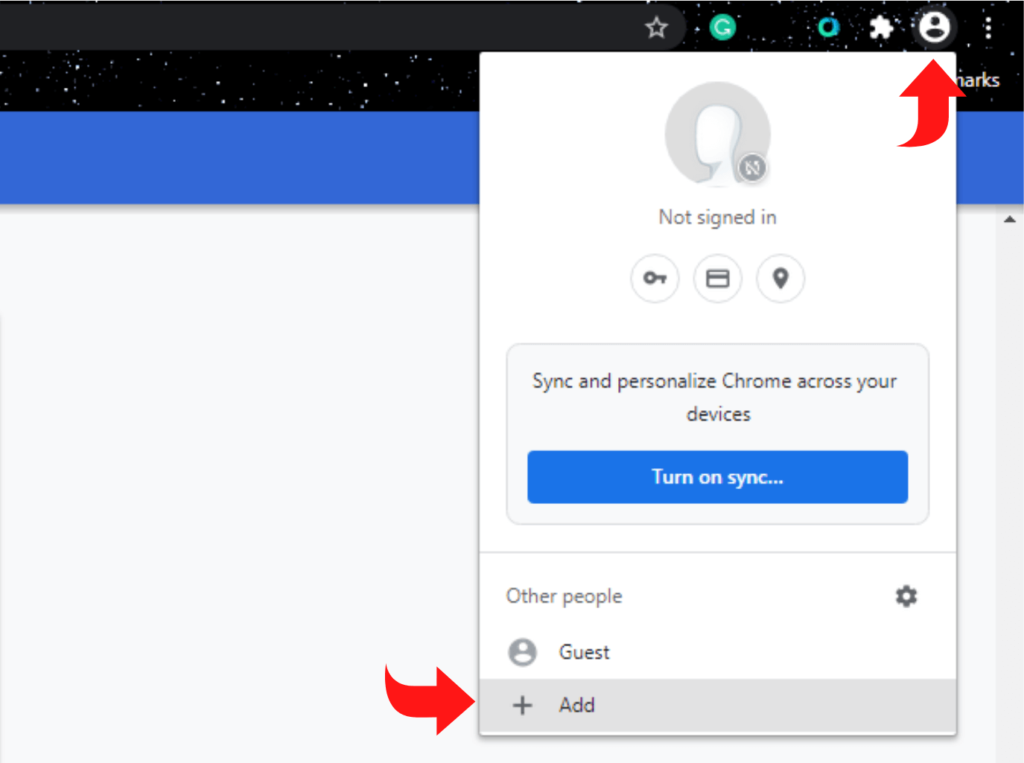
ขั้นตอนที่ 3: ตั้งชื่อโปรไฟล์ Chrome ใหม่ของคุณและคลิกที่ "เพิ่ม"
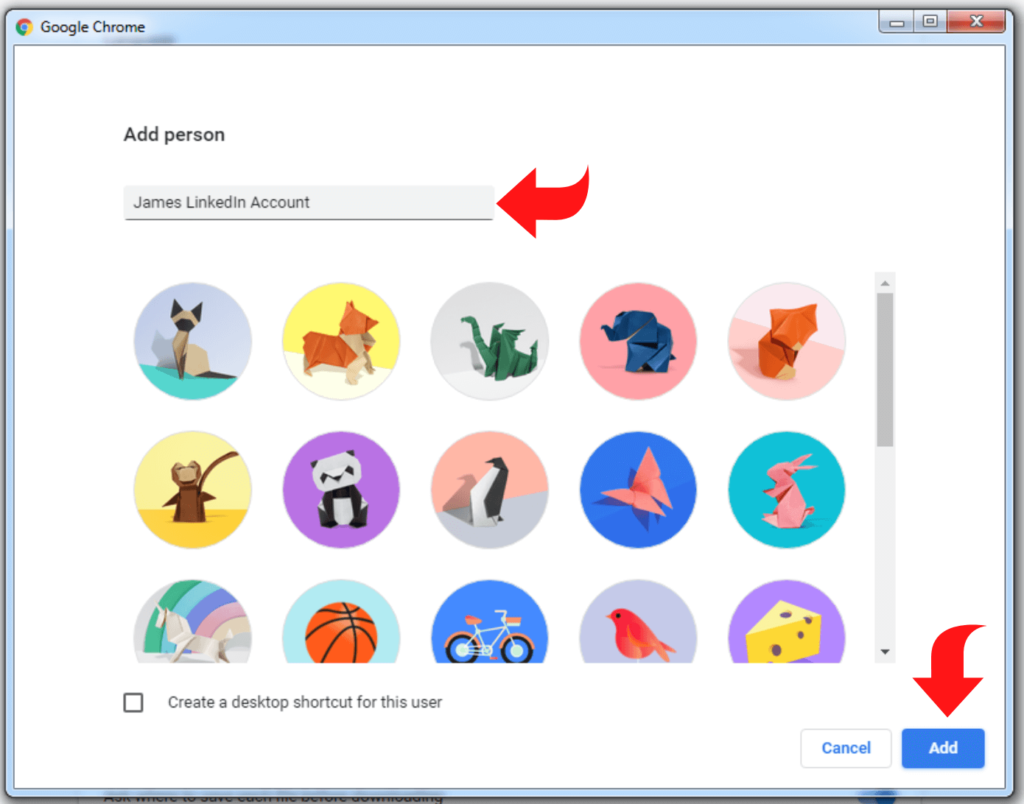
ขั้นตอนที่ 4: หน้าต่างใหม่จะเปิดขึ้นโดยอัตโนมัติ โดยขอให้คุณลงชื่อเข้าใช้บัญชี Chrome ใหม่ของคุณ เข้าสู่ระบบด้วยข้อมูลประจำตัวของลูกค้าของคุณสามารถใช้ได้ หากไม่เป็นเช่นนั้น ให้สร้างบัญชี Chrome ใหม่สำหรับลูกค้าของคุณ ใช้ที่อยู่อีเมลที่สร้างขึ้นสำหรับลูกค้าของคุณเพื่อลงทะเบียนให้เสร็จสมบูรณ์และติดตามข้อมูลรับรองการเข้าสู่ระบบ

ขั้นตอนที่ 5: ลงชื่อเข้าใช้บัญชีที่คุณเพิ่งสร้างขึ้น โว้ว!
ขั้นตอนที่ 6: ทำขั้นตอนเดิมซ้ำเพื่อสร้างอินสแตนซ์ Chrome แยกกันสำหรับลูกค้าแต่ละรายของคุณ
ยินดีด้วย! คุณได้สร้างบัญชี Chrome ที่ไม่ซ้ำกันสำหรับบัญชี LinkedIn ที่คุณกำลังจัดการ
ตอนนี้ เปิดบัญชี Chrome ของลูกค้าแต่ละราย เปิด LinkedIn ในแต่ละอินสแตนซ์ของ Chrome และลงชื่อเข้าใช้ด้วยข้อมูลรับรองการเข้าสู่ระบบ LinkedIn ของลูกค้าที่เกี่ยวข้อง ตอนนี้คุณสามารถเปิดบัญชี LinkedIn เพิ่มเติมพร้อมกันในอินสแตนซ์ Chrome เฉพาะของพวกเขาได้แล้ว
ไม่จำเป็นต้องออกจากระบบบัญชี LinkedIn ของคุณ รวมถึงบัญชี LinkedIn ส่วนตัวของคุณ คุณสามารถเปิดได้ทั้งหมดพร้อมกันโดยไม่มีปัญหาใดๆ แต่อย่าลืมจดและบันทึกข้อมูลรับรองการเข้าสู่ระบบสำหรับบัญชี Chrome แต่ละบัญชีอย่างปลอดภัย และแน่นอน รายละเอียดการเข้าสู่ระบบ LinkedIn ของลูกค้าของคุณ
วิธีจัดการบัญชี LinkedIn หลายบัญชีด้วย Octopus CRM
ตอนนี้ เรามาพูดถึงวิธีที่คุณสามารถใช้ Octopus CRM กับการจัดการบัญชี LinkedIn หลายบัญชี ดังที่กล่าวไว้ก่อนหน้านี้ คุณสามารถเปิดอินสแตนซ์ Chrome (บัญชี Chrome ที่สร้างขึ้นสำหรับลูกค้าของคุณ) ได้มากเท่าที่ต้องการ อย่างไรก็ตาม อย่าลืมใช้พร็อกซีแยกกันสำหรับอินสแตนซ์ Chrome แต่ละรายการ และพร็อกซีสำหรับลูกค้าจะต้องมาจากประเทศเดียวกันกับที่พวกเขาอาศัยอยู่ ตัวอย่างเช่น หากลูกค้าของคุณอาศัยอยู่ในสหรัฐอเมริกา คุณควรซื้อที่อยู่ IP ของสหรัฐอเมริกา (พร็อกซี) คุณสามารถเลือกประเทศที่คุณต้องการได้อย่างง่ายดายในการตั้งค่าบริการพร็อกซี่ของคุณ
เมื่อคุณเปิดอินสแตนซ์ Chrome และเปิดใช้งานพร็อกซีสำหรับแต่ละอินสแตนซ์แล้ว ถึงเวลาที่คุณควรติดตั้ง Octopus CRM ซึ่งเป็นเครื่องมืออัตโนมัติชั้นนำของ LinkedIn เราขอแนะนำให้คุณสมัครใช้งาน Octopus CRM แยกกันสำหรับบัญชี LinkedIn แต่ละบัญชีที่คุณกำลังจัดการ
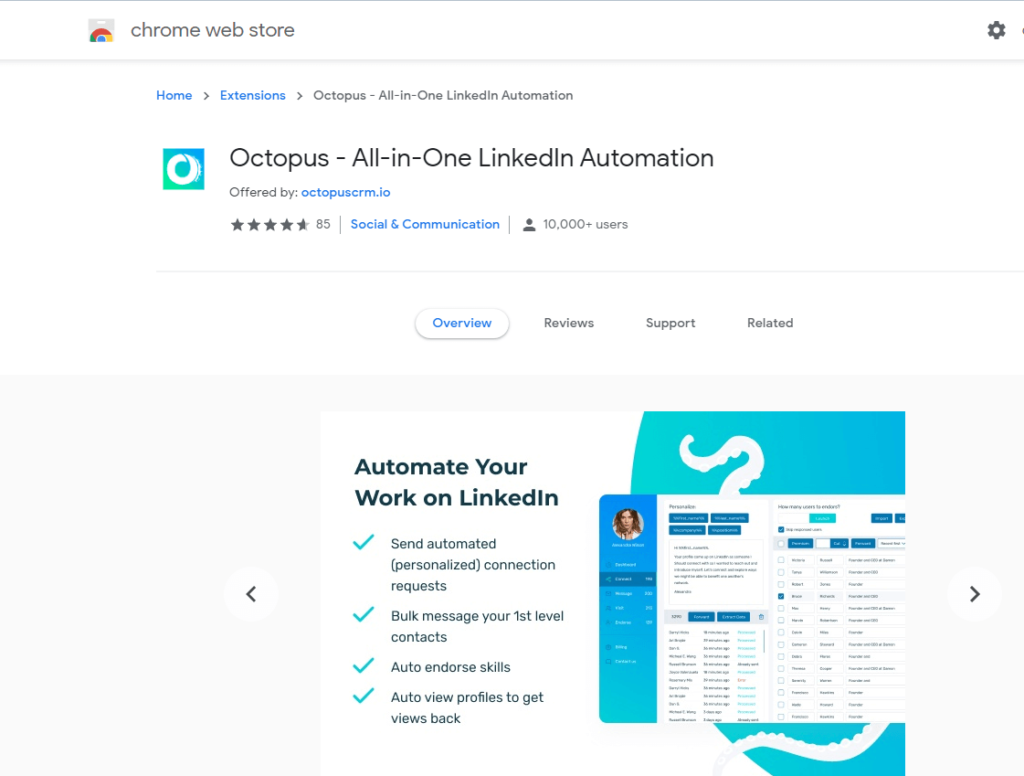
ในการติดตั้ง CRM ให้เปิดบัญชี Chrome ดาวน์โหลดส่วนขยายซอฟต์แวร์ จาก Chrome Store และเพิ่มลงใน Chrome ทำขั้นตอนนี้ซ้ำสำหรับอินสแตนซ์ Chrome แต่ละรายการ (บัญชี) เมื่อการติดตั้งเสร็จสิ้น ไอคอน Octopus CRM จะปรากฏบนเบราว์เซอร์ของคุณสำหรับแต่ละอินสแตนซ์ของ Chrome
ตอนนี้คุณพร้อมที่จะจัดการบัญชี LinkedIn สองบัญชีด้วย Octopus CRM แล้ว เพียงเปิดอินสแตนซ์ Chrome แต่ละรายการ ลงชื่อเข้าใช้บัญชี LinkedIn แต่ละบัญชีที่คุณจัดการ แล้วคลิกไอคอน Octopus CRM ในเบราว์เซอร์ของคุณ ดูเถิด! คุณดีที่จะไป คุณสมบัติการทำงานอัตโนมัติของ LinkedIn อันทรงพลังของ Octopus CRM พร้อมให้คุณใช้งานแล้วสำหรับหลายบัญชีในขณะนี้
ข้อควรระวัง: บทสรุป
ด้วยคำแนะนำนี้ การจัดการบัญชี LinkedIn หลายบัญชีด้วย Octopus CRM ค่อนข้างตรงไปตรงมา อย่างไรก็ตาม อย่าลืมปฏิบัติตามขั้นตอนและคำแนะนำแต่ละข้อให้ครบถ้วนเพื่อป้องกันปัญหาใดๆ และบรรลุเป้าหมายของคุณให้สำเร็จ หากคุณประสบปัญหาหรือมีคำถามหรือข้อกังวลใดๆ คุณสามารถติดต่อทีมสนับสนุนของเรา ได้ตลอดเวลา ตัวแทนฝ่ายบริการลูกค้าที่เป็นมิตรของเราจะตอบกลับทันที สัญญา!
